Affichez et modifiez les paramètres permettant de définir les propriétés d'occurrence d'une armature.
Pour modifier les propriétés d'occurrence, sélectionnez l'élément et modifiez ses propriétés dans la palette Propriétés.
| Nom | Description |
|---|---|
| Construction | |
| Ensemble | Spécifie l'ensemble auquel l'armature est associée. Pour modifier un ensemble, faites votre sélection dans la liste déroulante ou entrez un nouveau nom d'ensemble. Reportez-vous à la rubrique A propos du partitionnement des armatures. |
| Numéro d'armature | Indique le numéro de l'armature sélectionnée. Si un ensemble est affecté aux armatures, les armatures ayant les mêmes types, tailles, formes et matériaux partagent les numéros. Reportez-vous à la rubrique Numérotation des armatures. |
| Marque de nomenclature | Indique les occurrences d'armature avec une marque de nomenclature d'armature. Cette marque améliore la création de nomenclatures et l'organisation. |
| Attachement de chaînage/d'étrier | Indique l'armature de chaînage/d'étrier à accrocher sur la face intérieure (par défaut) ou la face extérieure de la référence d'enrobage d'armature de l'hôte. Face intérieure de la référence d'enrobage ou Face extérieure de la référence d'enrobage (lecture seule). |
| Style | Spécifie le contrôle de rayon de cintrage, Standard ou Etrier / Chaînage. Reportez-vous à la rubrique Propriétés de type d'armature. |
| Forme | Indique le numéro d'identification de la forme d'armature. |
| Image de la forme | Spécifie un fichier image associé au type de forme d'armature. Pour créer une nomenclature d'armatures avec les images associées, ajoutez le champ Image de la forme dans une nomenclature d'armatures dans le modèle. Ce paramètre en lecture seule est défini par les paramètres de famille de formes d'armature. |
| Crochet au début | Répertorie les types de crochets d'armature associés au style sélectionné. |
| Crochet à la fin | Répertorie les types de crochets d'armature associés au style sélectionné. |
| Tours de finition de base | Armature en spirale uniquement. Spécifie le nombre de spires complètes pour fermer la base de la spirale.
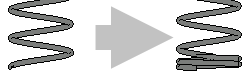 |
| Tours de finition supérieurs | Armature en spirale uniquement. Spécifie le nombre de spires complètes pour fermer le haut de la spirale.
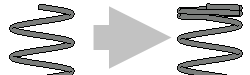 |
| Hauteur | Armature en spirale uniquement. Spécifie la hauteur totale de l'armature en spirale. |
| Inclinaison | Armature en spirale uniquement. Spécifie la distance entre les spires d'armature dans la spirale.
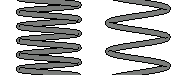 |
| Remplacements d'arrondis | Indique les paramètres d'arrondi de l'occurrence de barre sélectionnée. Ils remplacent les paramètres d'arrondi définis dans la boîte de dialogue Propriétés du type d'armature.
Remarque : Ce paramètre est disponible uniquement si un arrondi d'armature a été spécifié dans le projet.
|
| Traitement d'extrémité au début | Indique le type de traitement d'extrémité appliqué au début de l'occurrence d'armature à utiliser avec des coupleurs d'armature. Reportez-vous à A propos des traitements d'extrémité d'armature. |
| Traitement d'extrémité à l'extrémité | Indique le type de traitement d'extrémité appliqué à l'extrémité de l'occurrence d'armature à utiliser avec des coupleurs d'armature. Reportez-vous à A propos des traitements d'extrémité d'armature. |
| Jeu d'armatures | |
| Règle de présentation | Spécifie le type de présentation de l'armature. Sélectionnez Espacement maximum ou Nombre fixe. Reportez-vous à la rubrique Positionnement des jeux d'armatures. |
| Quantité | Indique le nombre d'occurrences d'armature dans le jeu d'armatures. Ce paramètre est uniquement accessible si la règle de présentation Nombre fixe ou Nombre avec espacement a été sélectionnée. |
| Espacement | Spécifie l'espacement de l'armature dans le jeu d'armatures. Ce paramètre n'est pas disponible lorsque la règle de présentation Unique ou Nombre fixe a été sélectionnée. |
| Graphismes | |
| Etats de visibilité de la vue | Permet d'accéder aux états de visibilité de la vue de l'armature. Cliquez sur Modifier pour afficher ou modifier l'état. Reportez-vous à la rubrique Ajustement de la visibilité de l'armature dans une vue |
| Structure | |
| Volume d'armature | Affiche l'estimation du volume de l'armature (lecture seule). |
| Cotes | |
| Longueur de barre | Affiche la longueur d'une armature (lecture seule).
Remarque : Si vous utilisez l’arrondi d'armature dans le projet, cette cote s'affiche dans un format double : exact et arrondi entre parenthèses. Reportez-vous à la rubrique Numérotation des armatures.
|
| Longueur de barre totale | Affiche la longueur totale de toutes les armatures d'un jeu (lecture seule).
Remarque : Si vous utilisez l'arrondi d'armature dans le projet, cette cote s'affiche uniquement sous forme de valeur arrondie. Reportez-vous à la rubrique Numérotation des armatures.
|
| A, B, C, ... | Spécifie la longueur de chaque segment de la forme d'armature.
Remarque : Si vous utilisez l'arrondi d'armature dans le projet, ces cotes s'affichent dans un format double : exact et arrondi entre parenthèses. Vous pouvez modifier uniquement les valeurs exactes. Reportez-vous à la rubrique Arrondi d'armature.
|
| Données d'identification | |
| Commentaires | Commentaires généraux sur l'occurrence d'armature. Vous pouvez inclure ces informations dans une nomenclature. |
| Identifiant | Libellé relatif à l'occurrence (marque de magasin, par exemple). Cette valeur doit être différente pour chacun des éléments d'un projet. Si la valeur est déjà utilisée, Revit vous en avertit, mais vous pouvez l'utiliser. Vous pouvez afficher l'avertissement à l'aide de l'option Consulter les avertissements. Reportez-vous à la rubrique Consultation des messages d'avertissement. |
| Catégorie d'hôte | Spécifie l'hôte actuellement associé aux éléments d'armature : poteau porteur, ossature, fondation, mur, sol ou élément. |
| Marque d'hôte | Spécifie le paramètre Identifiant de l'hôte d'armature. |
| Phase de construction | |
| Phase Création | Ce champ en lecture seule indique la phase de création de l'élément hôte. Reportez-vous à la rubrique Phases du projet. |
| Phase Démolition | Ce champ en lecture seule indique la phase de démolition de l'élément hôte. Reportez-vous à la rubrique Phases du projet. |